|
23
Как отключить SmartScreen в Windows 10До выхода Windows 10 Creators Update отключение фильтра SmartScreen происходило через Панель управления в разделе безопасности. Но Windows 10 1703 принесло с собой новый центр безопасности Windows, куда и переехали параметры управления SmartScreen. Из самой панели управления этот пункт убрали. В этой инструкции вы найдете инструкции и советы по отключению фильтра SmartScreen в Windows 10. Что такое фильтр SmartScreenSmartScreen – это технология, которая изначально появилась в Internet Explorer с целью предотвратить исполнение вредоносного кода через веб-сайты или веб-приложения. SmartScreen был интегрирован в Internet Explorer 8 как наследник фишингового фильтра в Internet Explorer 7. С приходом Windows 8 SmartScreen интегрировали в саму операционную систему и приложения из магазина Windows Store. Когда фильтр включен, операционная система отправляет информацию о каждом скачанном и запущенном приложении на сервера Microsoft, где анализируется и сравнивается с существующей базой данных вредоносного ПО. Если Windows получает от сервера негативный ответ на запрос, система блокирует исполнение приложения или открытие файла. В Windows 10 Creators Update SmartScreen затрагивает работу классических настольных приложений, браузера Edge, а также приложений из магазина Windows Store. Как отключить SmartScreenSmartScreen иногда конфликтует с малоизвестными приложениями или файлами, поэтому может возникнуть необходимость отключить этот фильтр. Мы советуем делать это только в том случае, если вы уверены в надежности запускаемого программного обеспечения. Примечание: все действия должны выполняться с учетной записи с правами администратора.
Как отключить SmartScreen в Microsoft EdgeИнструкция выше позволяет выключить фильтр во всех областях, на которые распространяется его влияние. Опционально вы можете отключить SmartScreen только для Microsoft Edge в настройках самого браузера. Выключить фильтр для браузера можно в тех случаях, если Edge не разрешает вам завершить загрузку какого-нибудь файла, а скачать его очень уж хочется. В таком случае отключается SmartScreen следующим образом:
Как отключить SmartScreen в Windows 10 через редактор групповой политикиЭтот метод доступен только для Windows 10 редакции Профессиональная. На Windows 10 Домашняя нет редактора групповой политики, поэтому воспользуйтесь инструкциями выше, чтобы отключить SmartScreen.
После всех этих процедур фильтр SmartScreen будет отключен. Комментарии (23)Вы должны быть зарегистрированы для написания комментариев. |

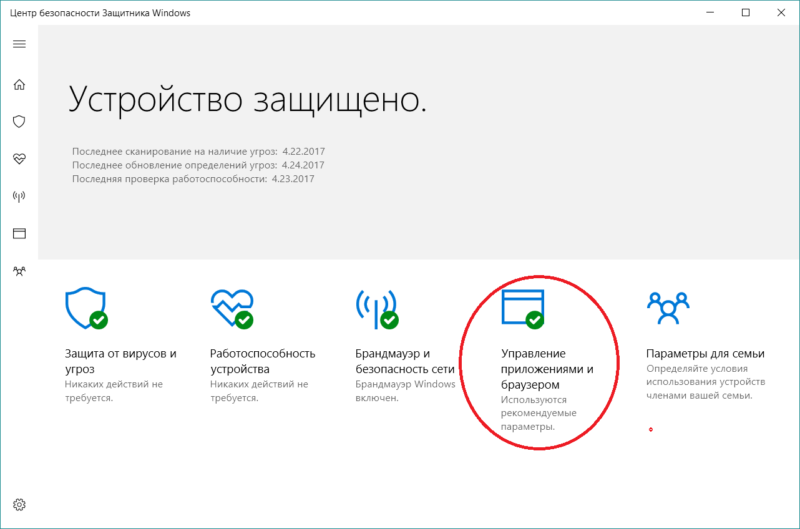

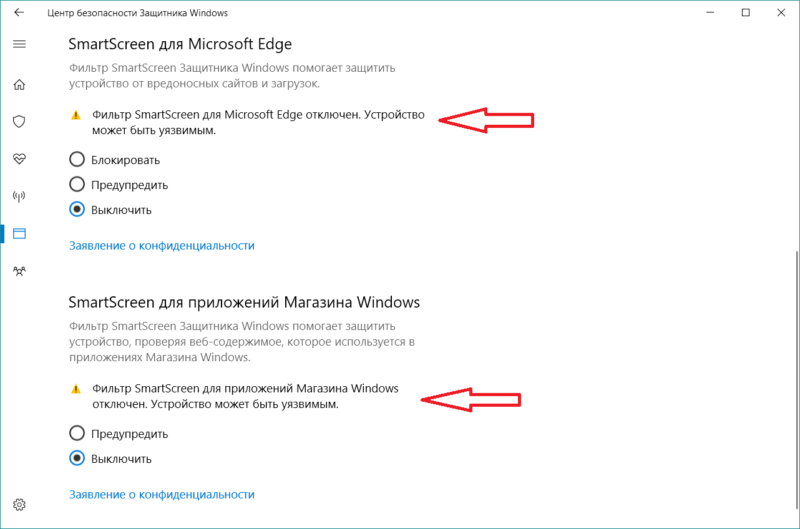
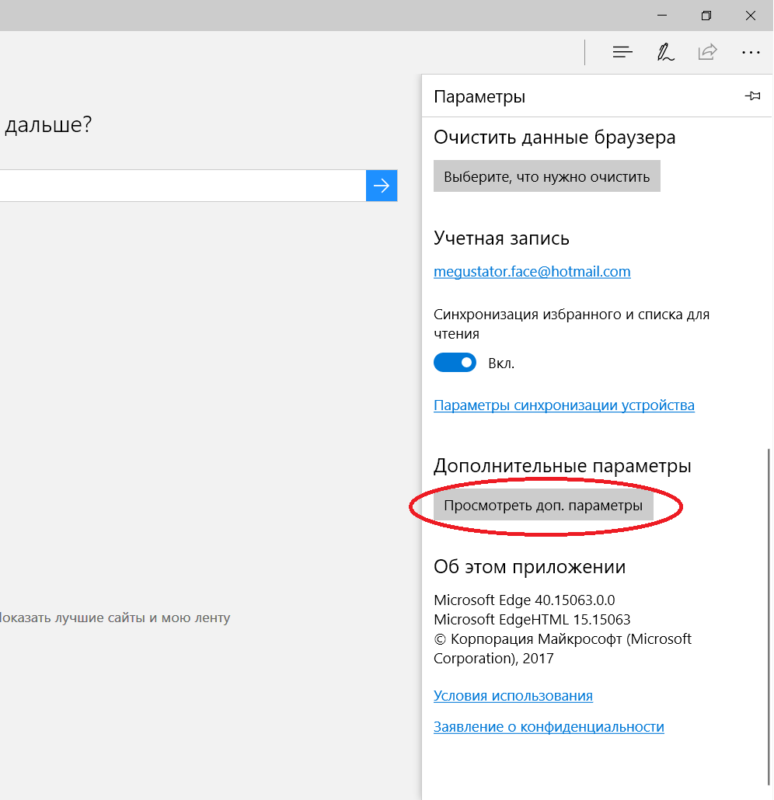
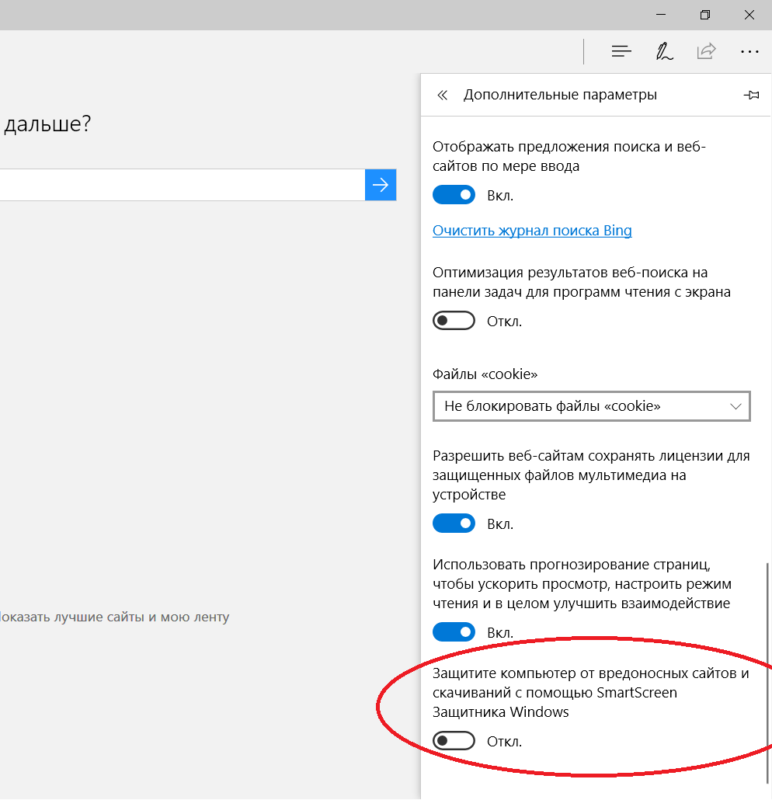
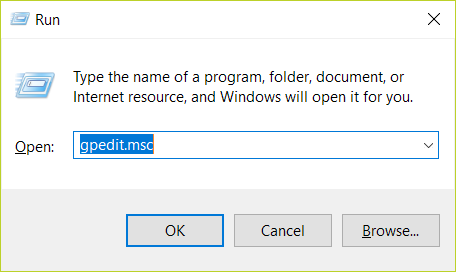
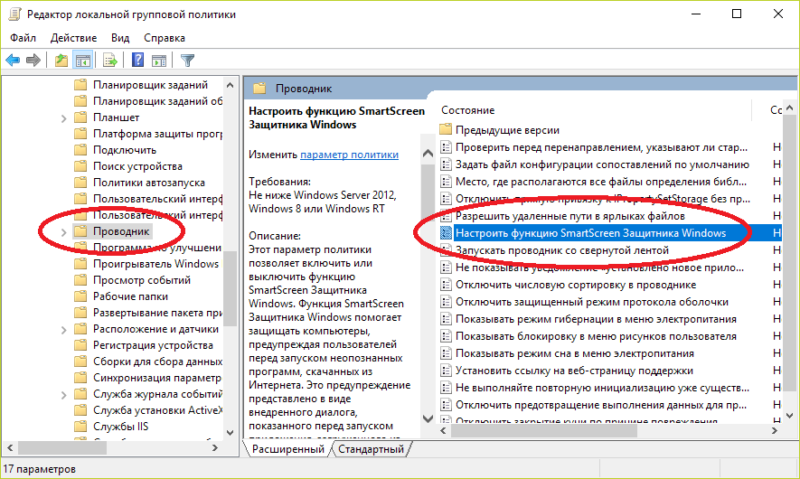
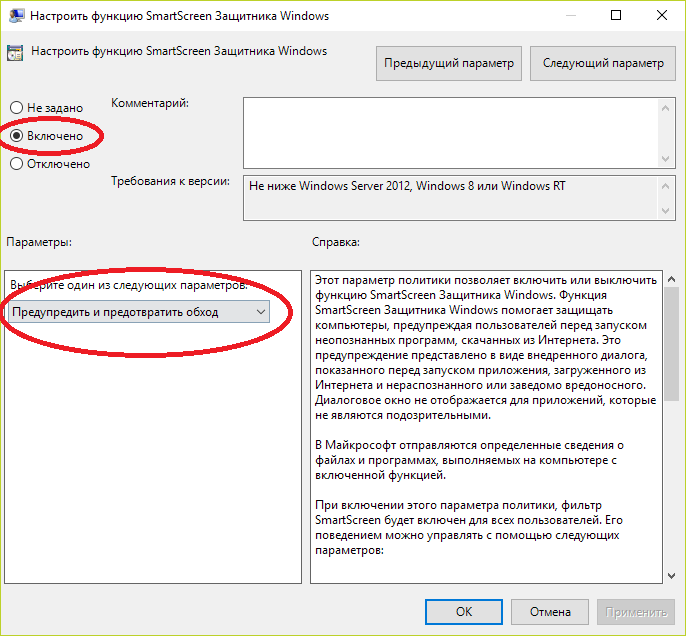


Из-за Smart Screen оборвалось немало iPhone 7 и бесплатных игр... Намного больше оборвалось п•рно. Но зато компьютер цел ?
С п*орно понятно, руки целее будут?, но а при чем тут айВон?
А звездочку зачем поставил??
Зачем рекламировать откровенно вредительские действия?
Это не реклама, а инструкция для тех кому это действительно нужно
Ну например винрар скачать с официального смартскрин часто блокирует, так что полезная инструкция
...
Истина где-то рядом
Не пользуюсь смартскрином ни на 8.1,ни на10,она блокирует всё,считая заразай и думая что мне это не надо.И я подумал что это изобретение майков мне тоже не нужно.Хватает антивиря,а паранойи у меня нет
Оффтоп пацаны,вот нарыл в инете насчет русской кортаны можно прочесть и для себя сделать вывод ждать или нетhttps://msreview.net/windows-10/122-kogda-vyydet-russkaya-cortana.html
Красиво написанно , словно детективная история,, и развязка просто шикарна , цитирую ,,,,,,а дальше ниточка обрывается ,,,, и кто его знает когда она будет ))))
? мне тоже понравилась статья
Ждём в сентябрьском обновлении
Возможно к финалу rs3 завезут а может и в rs4 кто знает))) в любом случае придется ждать
Ну, ничего нового... Товарищ, верь: взойдет она, звезда пленительного счастья! :)
We trust?
Пардон, кто-нибудь обновился?
Тоже интересно... Но как я понимаю это ближе к ночи по нашему поясу...
хотелось все инструкции по виндовс 10
Народ, уже полдень, а обновления нет. Может, отложили?
Где? В Рэдмонде? Там ещё глухая ночь...
В 20.00 Москвы начнётся утро...
ну можно потерпеть обновления не много по позже
статья хорошая, но устарела! В сборке 16184 я все вышеуказанные операции сделал для отключения смартскрина, но ничего не помогло. Т. е. все птички поставил, всё отключил, но, по прежнему ничего не могу ни скачать ни установить. И перезагружался не раз-смартскрин не отключается! Даже оперу с оф.сайта не могу скачать с интернета, появляется табличка где написано что лучше пользоваться интернет эксплорером Edge или в магазин. А в магазине требуют аккаунт! Может кто что подскажет! Спасибо!